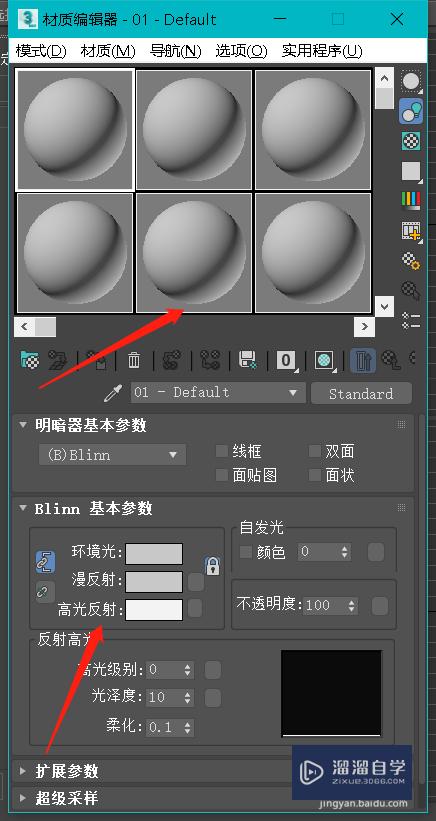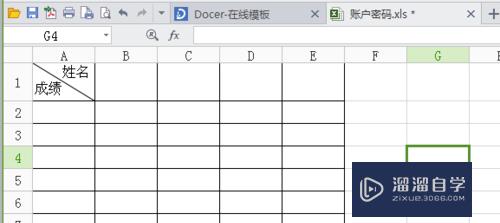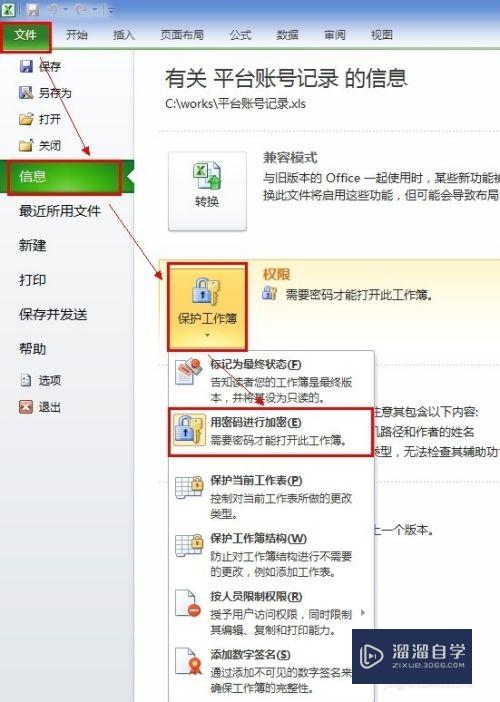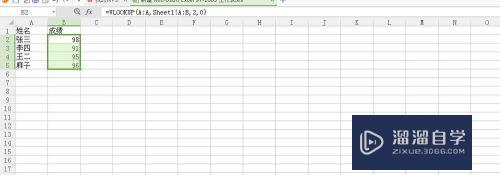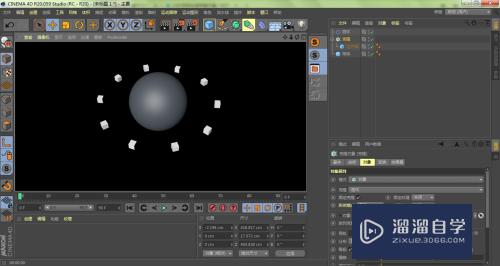怎样查看Excel软件是哪个版本(怎样查看excel软件是哪个版本的)优质
办公软件Excel,不是自己下载的。不清楚现在用的Excel是哪一个版本。我们应该通过什么途径来了解到此Excel是哪个版本呢?下面。我们一起来看查看方法。

工具/软件
硬件型号:戴尔灵越15
系统版本:Windows7
所需软件:Excel2013
方法一
第1步
电脑双击excel图标。启动excel软件。打开一个工作表。
鼠标在工作表左上角的“文件”这里点击下。
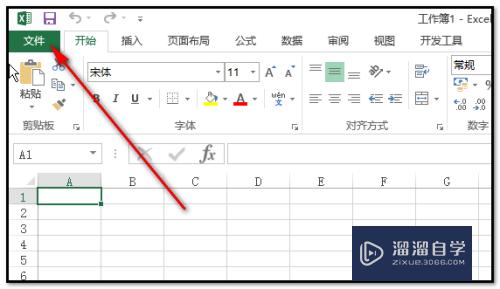
第2步
点击“文件”后。会弹出另一个页面。
在这个页面中。左侧一栏绿色底色。上面有11选项。我们在“帐户”这里点击下。
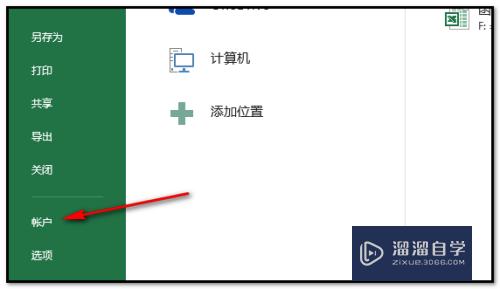
第3步
点击“帐户”后。在右边弹出相关的内容。
在“激活的产品”右下方。即显示着该软件的版本。比如。现在小编所使用的“2013”版本。
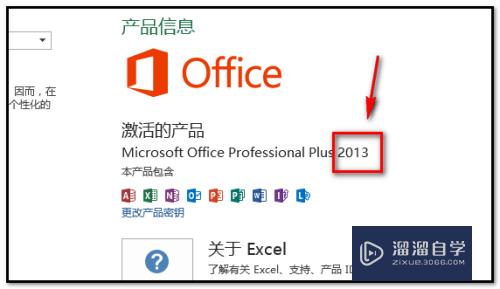
第4步
可能有些低版本的excel。没有上述所说的选项。没关系。我们还有其它查看方法。
电脑桌面上有excel图标。

第5步
鼠标放在此图标上。然后。右击。
弹出相关的菜单。点击“属性”。
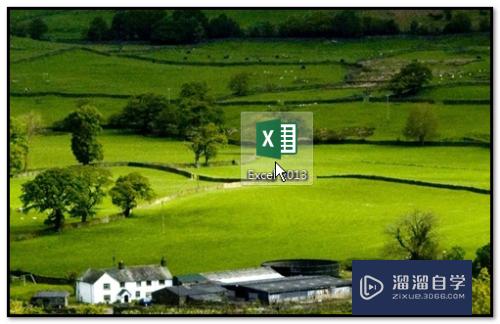
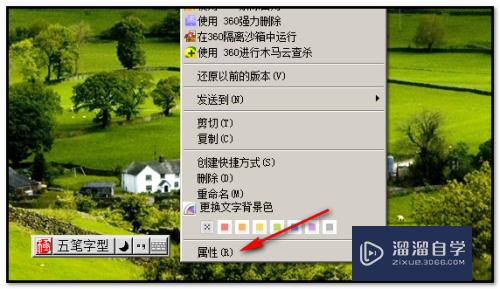
第6步
弹出属性对话框。
在当前位置就能看到excel的版本。如下图红框内箭头所指的位置。
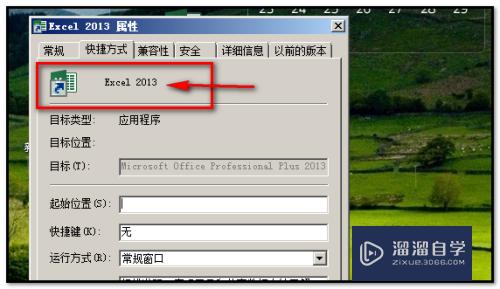
第7步
右击excel图标弹出的菜单中。其实。我们还可以点击“还原以前的版本”这里点一下。
在弹出的对话框中。点开“快捷方式”这一选项。就能看到excel的版本。
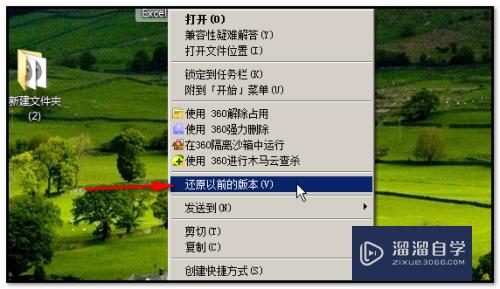
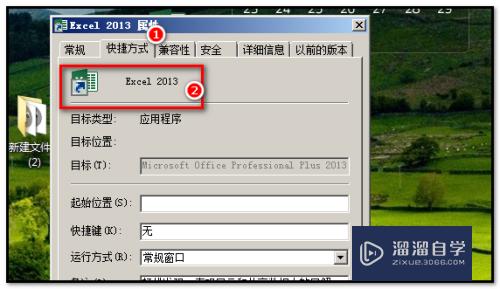
怎样查看Excel软件是哪个版本?
以上关于“怎样查看Excel软件是哪个版本(怎样查看excel软件是哪个版本的)”的内容小渲今天就介绍到这里。希望这篇文章能够帮助到小伙伴们解决问题。如果觉得教程不详细的话。可以在本站搜索相关的教程学习哦!
更多精选教程文章推荐
以上是由资深渲染大师 小渲 整理编辑的,如果觉得对你有帮助,可以收藏或分享给身边的人
本文标题:怎样查看Excel软件是哪个版本(怎样查看excel软件是哪个版本的)
本文地址:http://www.hszkedu.com/61664.html ,转载请注明来源:云渲染教程网
友情提示:本站内容均为网友发布,并不代表本站立场,如果本站的信息无意侵犯了您的版权,请联系我们及时处理,分享目的仅供大家学习与参考,不代表云渲染农场的立场!
本文地址:http://www.hszkedu.com/61664.html ,转载请注明来源:云渲染教程网
友情提示:本站内容均为网友发布,并不代表本站立场,如果本站的信息无意侵犯了您的版权,请联系我们及时处理,分享目的仅供大家学习与参考,不代表云渲染农场的立场!